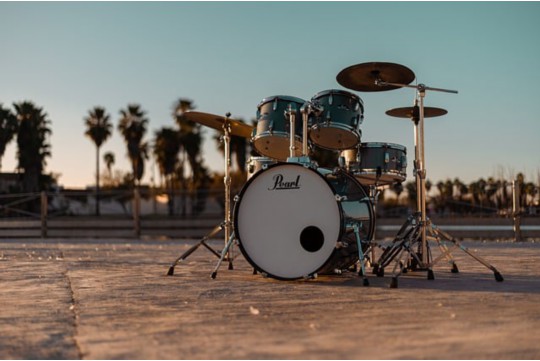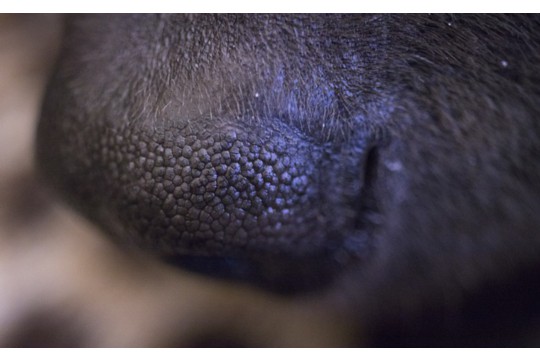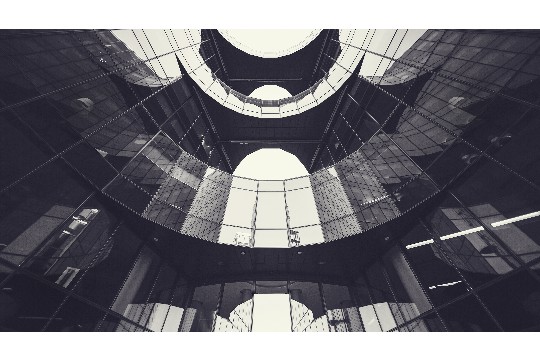摘要:想要轻松解决游戏开始时的震动功能问题,可以通过简单的设置步骤实现有效关闭。不同游戏平台的关闭方法可能略有不同,但通常可以在游戏设置或系统设置中找到相关选项。玩家只需进入游戏设置菜单,查找震动或触觉反馈相关设置,并将其关闭即可。关闭震动功能可以提升游戏体验,减少不必要的干扰,让玩家更加专注于游戏本身。
本文目录导读:
本文旨在帮助玩家解决游戏开始时震动功能的关闭问题,通过详细分析不同游戏平台和设备的设置方法,提供了一系列简单有效的操作步骤,无论是手机、电脑还是游戏主机,玩家都能找到适合自己的关闭震动方案,享受更加舒适的游戏体验。
在现代游戏中,为了增强沉浸感和真实感,许多游戏都加入了震动功能,对于部分玩家来说,这种震动可能会干扰游戏体验,甚至造成不适,了解如何关闭游戏开始时的震动功能显得尤为重要,本文将详细介绍在不同游戏平台和设备上关闭震动的方法,帮助玩家轻松解决这一问题。
一、手机平台游戏震动关闭方法
对于手机平台上的游戏,震动功能通常与手机的系统设置和游戏内设置相关联,以下是关闭手机游戏震动的详细步骤:
1、系统设置关闭
iOS系统:打开手机“设置”,找到“声音与触感”选项,点击进入后,可以看到“系统触感反馈”和“静音模式震动”两个开关,将这两个开关关闭,即可全局禁用手机的震动功能。
Android系统:打开手机“设置”,找到“声音和振动”或“声音”选项,进入后关闭“触摸振动”或“振动反馈”等类似选项。
2、游戏内设置关闭
- 大多数手机游戏在设置菜单中都有震动选项,玩家可以在游戏主界面或设置菜单中找到“音效与振动”或类似选项,然后关闭“振动”开关。
二、电脑平台游戏震动关闭方法
电脑平台上的游戏震动功能通常与游戏手柄或键盘鼠标的驱动程序以及游戏内设置有关,以下是关闭电脑游戏震动的详细步骤:
1、驱动程序关闭

- 如果玩家使用的是游戏手柄,可以通过手柄的驱动程序来关闭震动功能,Xbox手柄的驱动程序中就有震动强度调节选项,将其调至最低或直接关闭即可。
2、游戏内设置关闭
- 在电脑游戏中,玩家通常可以在游戏设置菜单中找到震动选项,这些选项可能位于“音效”、“控制”或“游戏性”等子菜单中,找到后,将震动功能关闭即可。
3、第三方软件关闭
- 有些游戏可能不支持直接在游戏内关闭震动,这时玩家可以考虑使用第三方软件来禁用震动功能,一些手柄管理软件或游戏优化软件都提供了震动关闭功能。
三、游戏主机震动关闭方法
对于游戏主机(如PlayStation、Xbox等),震动功能的关闭方法通常与手柄设置和游戏设置相关,以下是关闭游戏主机震动的详细步骤:
1、手柄设置关闭
- 大多数游戏主机都允许玩家通过手柄设置来关闭震动功能,在PlayStation上,玩家可以按下手柄上的“PS”键,进入手柄设置菜单,然后找到震动选项并将其关闭。

2、游戏内设置关闭
- 与电脑游戏类似,游戏主机上的游戏也通常在游戏设置菜单中提供了震动选项,玩家可以在游戏主界面或设置菜单中找到并关闭震动功能。
3、主机系统设置关闭
- 部分游戏主机还允许玩家在系统设置中全局禁用震动功能,在Xbox上,玩家可以进入系统设置菜单,找到“设备和配件”选项,然后关闭手柄的震动功能。
四、注意事项与常见问题解答
在关闭游戏震动功能时,玩家可能会遇到一些常见问题,以下是一些注意事项和解答:
1、确保更新
- 在尝试关闭震动功能之前,请确保游戏、手柄驱动程序和主机系统都已更新到最新版本,这有助于避免因版本不兼容而导致的设置问题。
2、检查游戏支持

- 并非所有游戏都支持关闭震动功能,如果玩家在游戏中找不到震动选项,可能是因为该游戏不支持此功能,玩家可以尝试使用第三方软件或联系游戏开发者寻求帮助。
3、重启设备
- 在更改设置后,如果震动功能仍未关闭,请尝试重启游戏、手柄或主机,这有助于清除潜在的缓存问题并应用新的设置。
4、联系客服
- 如果玩家在关闭震动功能时遇到无法解决的问题,可以联系游戏开发商、手柄制造商或主机制造商的客服部门寻求帮助。
关闭游戏开始时的震动功能对于提升游戏体验至关重要,通过本文提供的详细步骤和注意事项,玩家可以轻松地在不同游戏平台和设备上关闭震动功能,无论是手机、电脑还是游戏主机,玩家都能找到适合自己的关闭震动方案,希望这些建议能帮助玩家享受更加舒适、愉快的游戏时光。